La mayoría de las personas toman las unidades de almacenamiento externo USB como meros «consumibles», casi como si fueran de usar y tirar dado lo baratos que son. Sin embargo, tomando ciertas precauciones pueden durarte muchísimos años, así que en este artículo te vamos a dar una serie de consejos para alargar la vida útil de tus pen drive, discos externos, SSD externos e incluso tarjetas de memoria SD y micro SD para que te duren el mayor tiempo posible.
Todos los usuarios de PC tenemos algún medio de almacenamiento externo, como tarjetas SD, pen drives, discos externos e incluso puede que algún SSD externo. Estos dispositivos cada vez son más baratos -especialmente los pen drives- y por ese motivo los solemos tener almacenados casi de cualquier manera en un cajón y cuando los utilizamos lo hacemos sin ningún cuidado, haciendo que su vida útil se vea mermada. Vamos a ver por lo tanto qué es lo que puedes hacer si quieres que te duren en buenas condiciones el mayor tiempo posible.
La integridad física de tus dispositivos y su vida útil

Esto es bastante evidente y puede que no se aplique a todos los usuarios, pero la mayoría de averías en este tipo de dispositivos se debe a una incorrecta manipulación y a daños físicos accidentales, ya que incluso aunque tengas bastante cuidado todo el mundo puede tener un despiste y, por ejemplo, darle sin querer un golpe a un pen drive USB que estaba conectado en el PC y que termina partido como consecuencia de ello.
Para minimizar el riesgo de que los dispositivos sufran daños físicos, lo más recomendable es no dejarlos guardados de cualquier manera en un cajón, preferiblemente dentro de una caja o similar que evite que se muevan, por ejemplo, al abrir el cajón.
También hay que asegurarse de que estén conservados en un lugar fresco y seco, alejados de zonas húmedas y por supuesto de dispositivos que puedan crear emisiones electromagnéticas, como por ejemplo una regleta o un teléfono móvil.
Esto es bastante evidente pero no está de más recordar que los dispositivos externos, y más los medios de almacenamiento USB, son bastante propensos a este tipo de problemas porque nos descuidamos bastante.
Desconecta el dispositivo cuando no lo estás usando

Esta suele ser el segundo motivo más frecuente de muerte prematura de dispositivos de almacenamiento externo; todo el mundo sabe que no deben dejarse conectados cuando no se están utilizando, pero al final muchos nos los dejamos conectados por diversos motivos (se te olvida, planeas usarlo más tarde, etc.) y esto está produciendo que el dispositivo esté en funcionamiento, con el sistema operativo accediendo a él constantemente.
Las operaciones de escritura son una de las principales razones del desgaste de las unidades de almacenamiento Flash como SSDs, pen drives o tarjetas de memoria; a diferencia de los discos duros mecánicos, estos dispositivos de almacenamiento flash no tienen cabezales sino que escriben los datos en celdas, las cuales tienen un número limitado de escrituras y borrados.
Por lo tanto, dejarlos conectados sin estar utilizándolos desgaste la unidad aunque parezca mentira, reduciendo su vida útil.
No edites archivos directamente en la unidad

Otra cosa que debes evitar es editar archivos directamente en la unidad de almacenamiento, ya que estarás generando operaciones de escritura y desgastando la unidad. La práctica ideal sería copiar los archivos a tu unidad principal, editarlos ahí y luego volver a copiarlos a la unidad externa, y si bien es cierto que esto es algo que casi nadie hace, no deja de ser una práctica recomendada para alargar su vida útil.
En cuanto a los discos duros externos con conexión por USB, obviamente este apartado y el anterior no es tan acuciado como puede ser en un SSD u otro tipo de unidad Flash, pero igualmente sufren desgaste porque al fin y al cabo están los platos moviéndose en su eje, produciendo desgaste, y los cabezales están moviéndose a su vez, haciendo igualmente que la vida útil se vea mermada. No tanto, pero algo sí.
Desconecta el dispositivo de forma segura
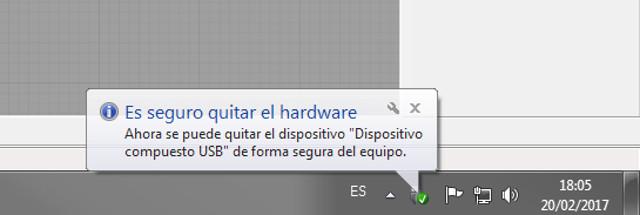
Antaño, cuando querías desconectar un dispositivo de almacenamiento USB, tenías que «avisar» al sistema operativo de que ibas a hacerlo para que dejara de utilizarlo y poder retirarlo de forma segura (esto sigue siendo así en ordenadores Mac, ojo), pero desde la llegada de Windows 10 se integraron una serie de mecanismos de seguridad para evitar corrupción de datos que ya lo hicieron innecesario. Pero, como en el caso anterior, eso no significa que no sea una buena práctica el seguir haciéndolo.
En equipos con Windows hacer esto es muy sencillo y solo te lleva unos segundos: busca en la parte derecha de la barra de inicio los iconos al lado del reloj, donde verás uno con un conector USB.
Pulsa sobre él y aparecerá la lista de unidades USB conectadas, entre las que deberás seleccionar la que quieres desconectar y pulsar sobre Expulsar. Aparecerá un mensaje como el que ves en la imagen de arriba indicándote que ya es seguro desconectar el dispositivo, así que será el momento en el que deberás hacerlo. Así de fácil.
Evita la desfragmentación para alargar la vida útil
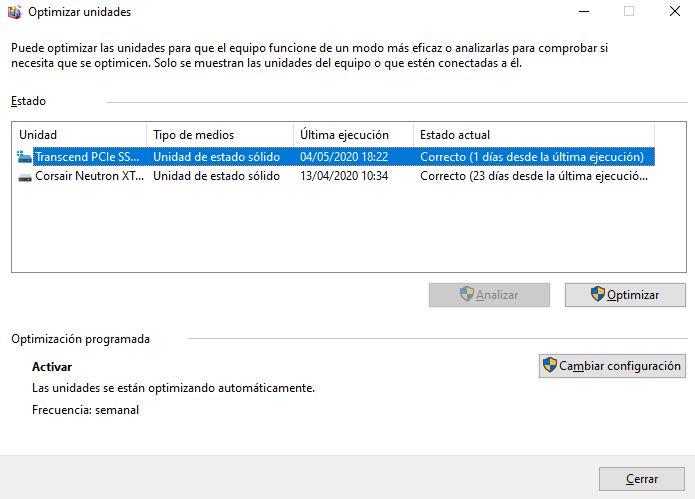
Las unidades de almacenamiento flash, y esto incluye a los SSD, no necesitan desfragmentación. Obviamente si lo que tienes es una unidad de disco duro externo USB entonces sí que es una operación que deberías realizar cada cierto tiempo para optimizar su rendimiento, pero en una unidad Flash no solo no es necesario sino que es contraproducente, ya que estarás generando operaciones de escritura y borrado que reducirán su vida útil.
Afortunadamente, Windows 10 ya es capaz de diferenciar las unidades con memoria Flash de los discos duros mecánicos así que directamente no permite desfragmentar este tipo de unidad; en su lugar, te ofrece optimizarla, que lo que hace es ejecutar los sistemas de garbage collection y demás para optimizar su rendimiento, pero no los desfragmenta en cualquier caso.
Haz copias de seguridad regularmente
Incluso aunque tengas el mayor de los cuidados con tus dispositivos de almacenamiento externos, no está de más recordar que pueden sufrir accidentes y que siempre es bueno contar con una copia de seguridad de tus archivos más importantes por lo que pudiera pasar. Además, con el coste que tiene este tipo de unidades tampoco es que tengas que invertir demasiado dinero en tener una copia de seguridad de tus cosas por si acaso, ?no?

